WSUS 3.0 SP2: n asentaminen Windows Serverille
WSUS 3.0 SP2: n asentaminen Windows Serverille tässä postauksessa nähdään WSUS 3.0 SP2: n asennus palvelimelle 2008 R2 SP1. Asennus WSUS 3.0 SP2 on melko yksinkertainen ja voidaan suorittaa nopeasti. Tärkeää on WSUS: n kokoonpano ja WSUS: n hallinta. Seuraavassa viestissä näemme myös WSUS 3.0 SP2: n kokoonpanon ja hallinnan.
Windows Server Update Services (WSUS) :- WSUS on Microsoft Corporationin kehittämä tietokoneohjelma, jonka avulla järjestelmänvalvojat voivat hallita Microsoftin tuotteille julkaistujen päivitysten ja hotfixien jakelua tietokoneille yritysympäristössä. WSUS lataa nämä päivitykset Microsoftin Päivityssivustolta ja jakaa ne sitten verkon tietokoneille. WSUS-infrastruktuuri mahdollistaa päivitysten, pikakorjausten, palvelupakettien, laiteajurien ja ominaisuuspakettien automaattisen lataamisen organisaation asiakkaille keskuspalvelimelta (- palvelimilta).
asennamme WSUS-roolin erilliselle palvelimelle. Laboratoriomme vaatimukset on lueteltu alla :

verkkotunnuksen nimi tulee olemaan PRAJWAL.PAIKALLINEN. Domain controller-mainos.PRAJWAL.LOCAL ajaa DNS-palvelua yhdessä Active Directory-toimialueen palveluiden kanssa. WSUS-rooli asennetaan WSUS: lle.PRAJWAL.Paikallinen kone. Luomme tilin nimeltä ”wsusadmin”. WSUS asennus ja kokoonpano suoritetaan käyttämällä tätä tiliä, käyttäjätilin wsusadmin on jäsenenä domain admins group. Kirjautuaksesi asiakaskoneasiakkaaseen.PRAJWAL.Paikallinen, luomme verkkotunnuksen käyttäjä nimeltään ”testi”.
WSUS: n laitteistovaatimukset, tietokantavaatimukset ja edellytykset löytyvät tästä linkistä.
Esiasteiden Asentaminen.
Kirjaudu WSUS: iin.PRAJWAL.Paikallinen käyttäjätilin wsusadmin. Käynnistä Palvelinhallinta, napsauta hiiren kakkospainikkeella ominaisuuksia, Valitse Lisää ominaisuuksia. Valitse Ominaisuudet-sivulla click. NET Framework 3.5.1 ominaisuudet avautuu ikkuna, jossa sinua pyydetään asentamaan lisää roolipalveluja, napsauta lisää tarvittavat roolipalvelut. Valitse Seuraava.
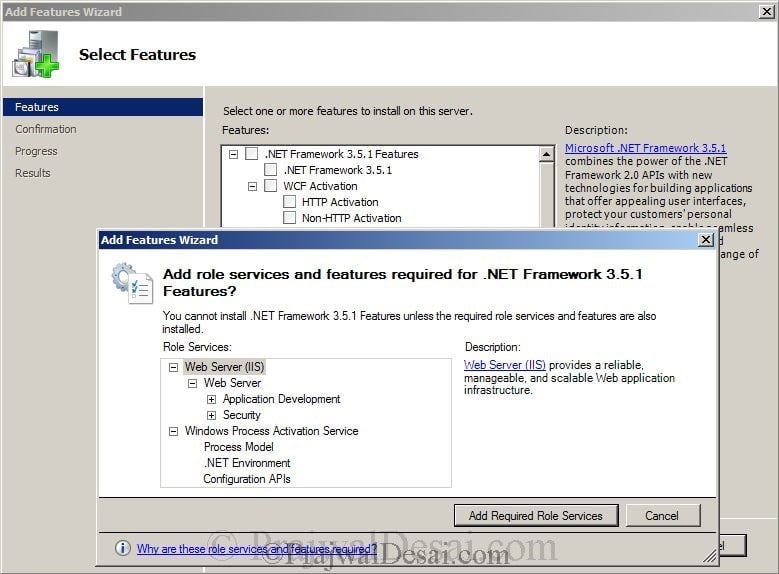
valitse Seuraava.
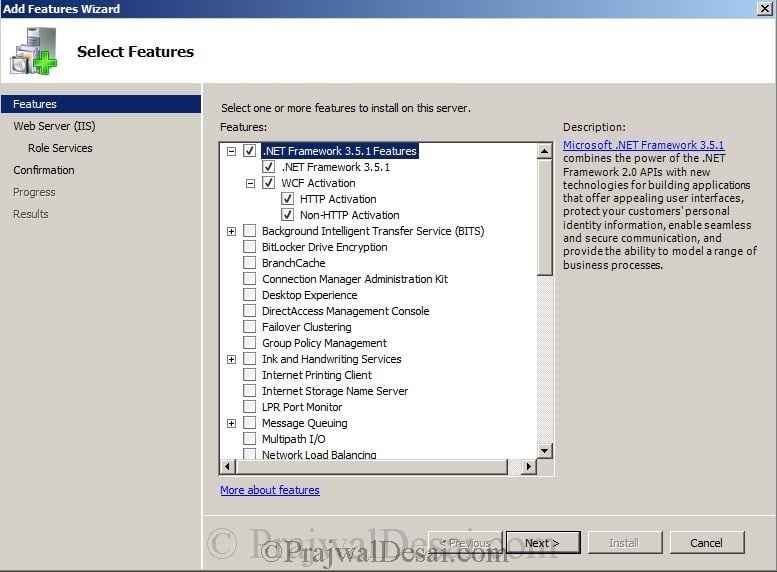
seuraavat IIS-palvelut on asennettava ja suoritettava, jotta WSUS toimisi:
- HTTP staattinen sisältö
- ASP.NET
- Windows-todennus
- dynaaminen sisällön pakkaus
- IIS-metakannan Yhteensopivuus
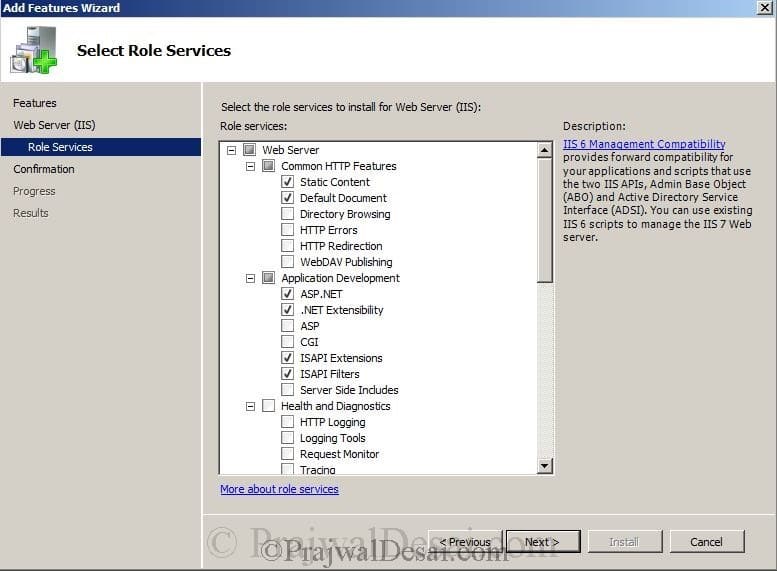
kun olet valinnut palvelut, klikkaa Install.
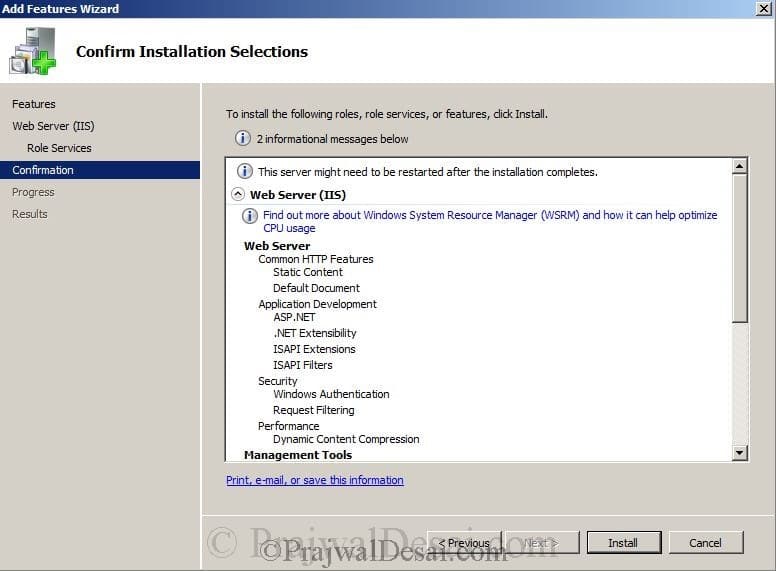
valitut palvelut on asennettu. napsauta Sulje.
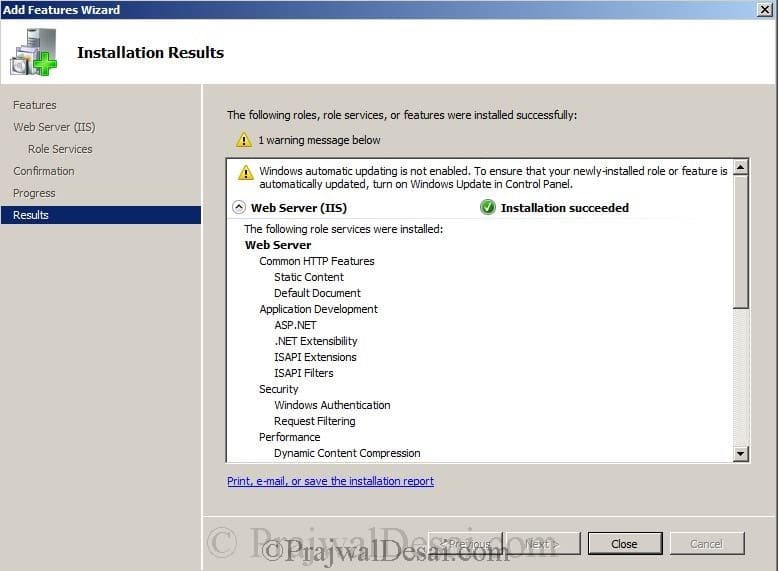
ennen kuin aloitamme WSUS asennus, tarvitsemme toisen ohjelmiston nimeltään Microsoft Report viewer uudelleenjaettava 2008. Ohjelmisto löytyy täältä :- http://www.microsoft.com/en-in/download/details.aspx?id=6576
Microsoft Report Viewer 2008-Uudelleenjakopaketti sisältää Windows-lomakkeet ja ASP.NET Web-palvelin ohjaa katsella raportteja suunniteltu Microsoft reporting technology.
kaksoisnapsauta report viewer-asetustiedostoa ja valitse Seuraava.
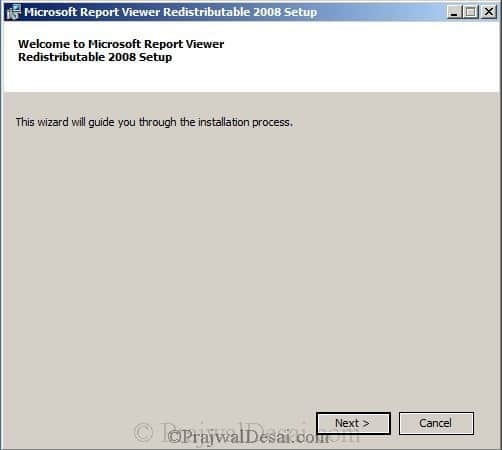
hyväksy lisenssiehdot ja valitse Asenna.

kun asennus on valmis. Valitse Valmis.
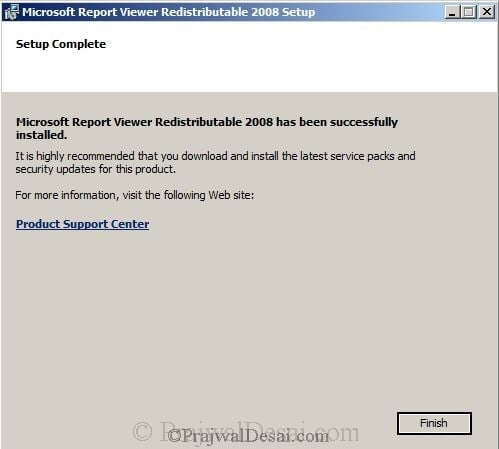
WSUS 3.0 SP2: n asentaminen Windows Server
HUOM: Voit myös asentaa WSUS 3.0 SP2: n käynnistämällä palvelinhallinnan, roolit, Lisää roolit, Windows Server Update-palvelut. Koska olemme jo ladanneet asennustiedosto me asennustiedosto käynnistää asennuksen WSUS.
Kaksoisnapsauta tiedostoa WSUS30-KB972455-x64.exe. Valitse ohjatun toiminnon asennus-sivulla Seuraava.
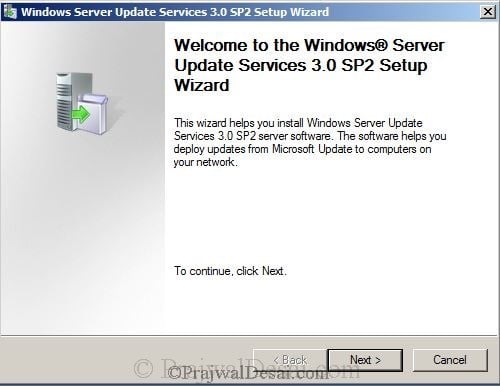
Valitse koko palvelimen asennus, mukaan lukien järjestelmänvalvojan konsoli. valitse Seuraava.
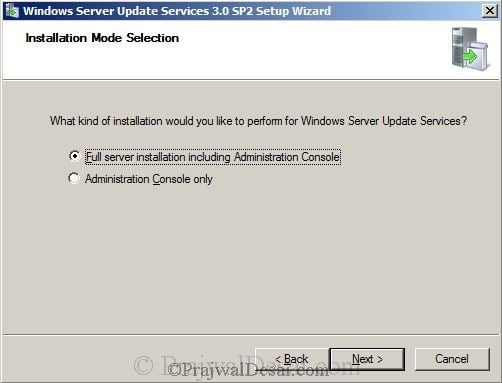
Lue lisenssiehdot ja klikkaa Hyväksyn lisenssisopimuksen ehdot. Valitse Seuraava.

Tallennamme päivitykset paikallisesti ja päivitykset tallennetaan muille asema E. Sen ei ole suositeltavaa tallentaa päivitykset C asema, koska jos käyttöjärjestelmä kaatuu sitten päivitykset menetetään myös sen mukana. Valitse Seuraava.
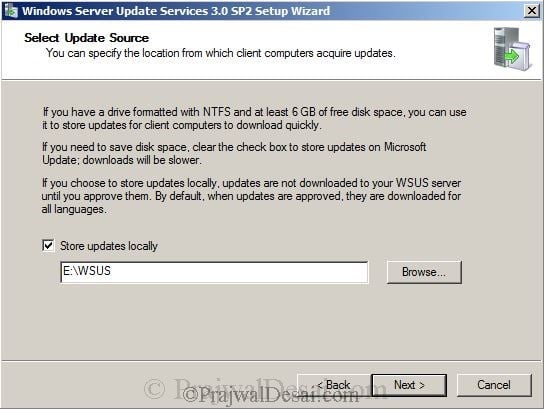
valitse ensimmäinen vaihtoehto, Käytä olemassa olevaa IIS: n Oletussivustoa (suositeltava). Valitse Seuraava.

asennus kestää lähes 2-3 minuuttia. Kun olet valmis, valitse Valmis.

Onneksi olkoon, WSUS 3.0 SP2 on asennettu Windows server 2008 R2. Seuraavassa viestissä näemme vaiheet määrittää WSUS-palvelimen.




